Introduzione
Molti utenti eseguono Linux dalla riga di comando. Tuttavia, la riga di comando, nota anche come terminale, non ha un'interfaccia intuitiva per controllare lo spazio su disco in Linux.
Questa guida mostra come trovare la dimensione di una directory specifica in Linux dalla riga di comando.
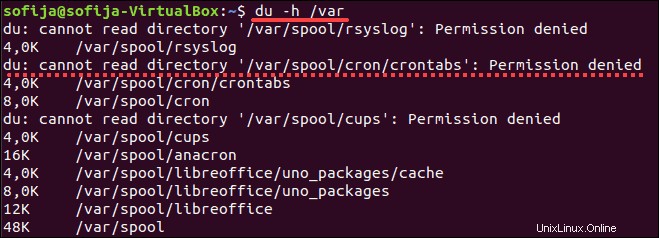
Prerequisiti
- Un sistema che esegue Linux
- Una riga di comando/finestra del terminale (disponibile facendo clic su Cerca, quindi digitando terminale )
- Un account utente con sudo o root privilegi
Opzione 1:Visualizza la dimensione di una directory usando il comando du
Il du comando sta per utilizzo del disco. Questo comando è incluso per impostazione predefinita nella maggior parte delle distribuzioni Linux.
Puoi visualizzare le dimensioni della tua directory corrente digitando du nella riga di comando:
duIl sistema dovrebbe visualizzare un elenco dei contenuti della tua home directory, con un numero a sinistra. Quel numero è la dimensione dell'oggetto in kilobyte.
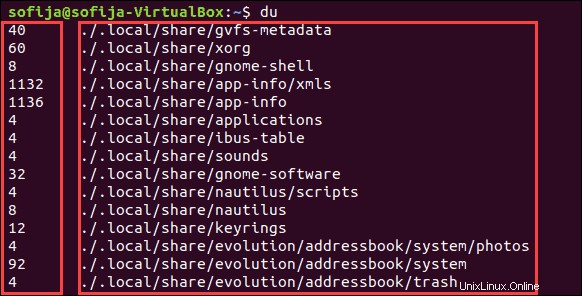
Puoi aggiungere il -h opzione per rendere l'output più leggibile:
du -h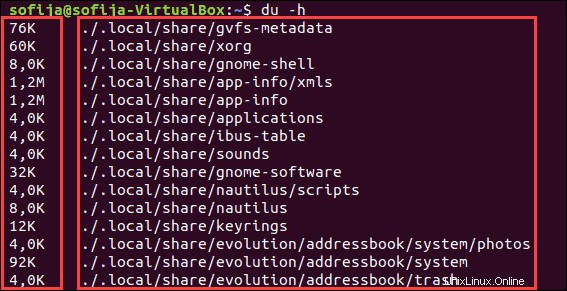
Ogni voce inizierà con un numero e una lettera. Il numero è la quantità di spazio utilizzato e la lettera (di solito K, M o G) indica Kilobyte, Megabyte o Gigabyte. Ad esempio:
400K – 400 kilobytes
7.3M – 7.3 megabytes
2.2G – 2.2 gigabytes
Per trovare la dimensione di una directory specifica diversa dalla tua directory di lavoro corrente . Il du Il comando consente di specificare una directory da esaminare:
du -h /varQuesto mostra la dimensione del contenuto di /var directory. Potresti vedere alcune voci con un errore, come nell'immagine qui sotto.
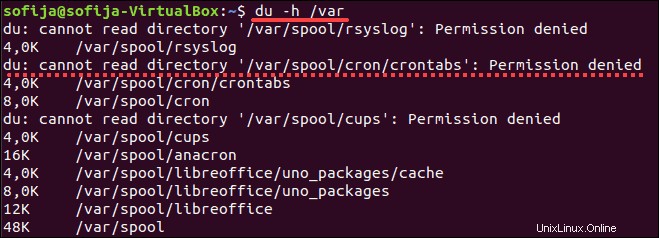
Ciò accade quando il tuo account utente non dispone dell'autorizzazione per accedere a una directory particolare. Usa il sudo o su comando per ottenere i privilegi di accesso:
sudo du -h /var
Per visualizzare l'utilizzo totale del disco di una directory particolare, utilizza il -c comando:
sudo du -c /varLe opzioni possono essere combinate. Se desideri ripetere il comando precedente in un formato leggibile, inserisci quanto segue:
sudo du -hc /var
È possibile limitare la scansione a un determinato livello di sottodirectory utilizzando l'opzione profondità massima. Ad esempio, per scansionare solo le dimensioni della directory principale, utilizza --max-depth=0 :
sudo du -hc --max-depth=0 /var
Se desideri elencare solo la directory principale e il primo livello di sottodirectory, modifica --max-depth=1 :
sudo du -hc --max-depth=1 /var
Se riscontri problemi o desideri esplorare altre opzioni per il du comando, immettere il seguente comando per visualizzare il file della guida:
man duOpzione 2:Ottieni la dimensione della directory in Linux usando il comando tree
Per impostazione predefinita, l' tree comando non è incluso in alcune versioni di Linux. Per installarlo, inserisci quanto segue:
- Per Debian/Ubuntu
sudo apt-get install tree- Per CentOS/RedHat
sudo yum install tree
L'tree comando mostra una rappresentazione visiva delle tue directory. Usa le linee per indicare a quali sottodirectory appartengono e usa i colori per indicare directory e file.
tree può essere utilizzato anche con le opzioni. Per visualizzare una dimensione leggibile delle sottodirectory della directory corrente, inserisci quanto segue:
tree -d -h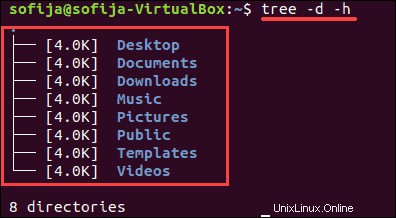
Come il du comando, tree può scegliere come target una directory specifica:
tree /varQuesto comando richiede alcuni istanti da quando /var directory ha molte voci.
L'tree comando ha anche un file di aiuto, a cui puoi accedere inserendo:
man treeOpzione 3:trova la dimensione di una directory Linux utilizzando il comando ncdu
Il ncdu strumento sta per NCurses Disk Usage . Come l'tree comando, non è installato per impostazione predefinita su alcune versioni di Linux. Per installarlo, inserisci quanto segue:
- Per Debian/Ubuntu
sudo apt-get install ncdu- Per CentOS/RedHat
sudo yum install ncdu
Il ncdu utility è una visualizzazione interattiva dell'utilizzo del disco. Ad esempio, inserisci quanto segue:
ncdu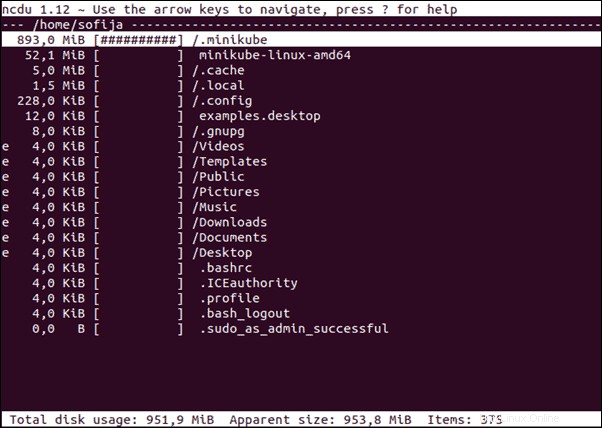
Nell'angolo in alto a sinistra, mostra la directory corrente in fase di scansione. Una colonna a sinistra mostra la dimensione numerica, un grafico di #- segni per indicare la dimensione relativa e il file o la directory.
Utilizzare le frecce su e giù per selezionare linee diverse. La freccia destra navigherà in una directory e la freccia sinistra ti riporterà indietro.
ncdu può essere utilizzato per indirizzare una directory specifica, ad esempio:
ncdu /var
Per assistenza, premi il ? chiave all'interno dell'interfaccia ncdu . Per uscire, premi la lettera q .